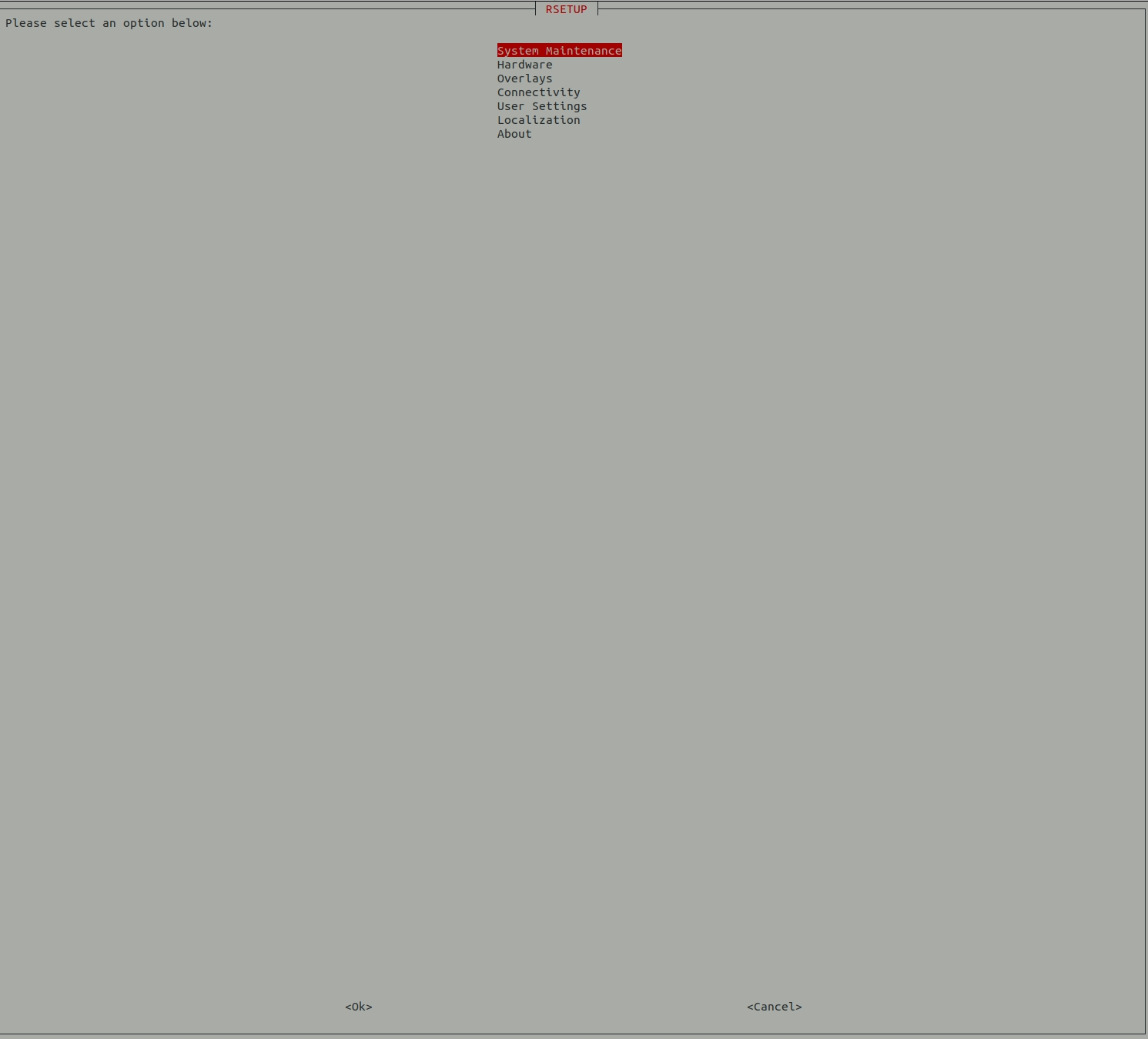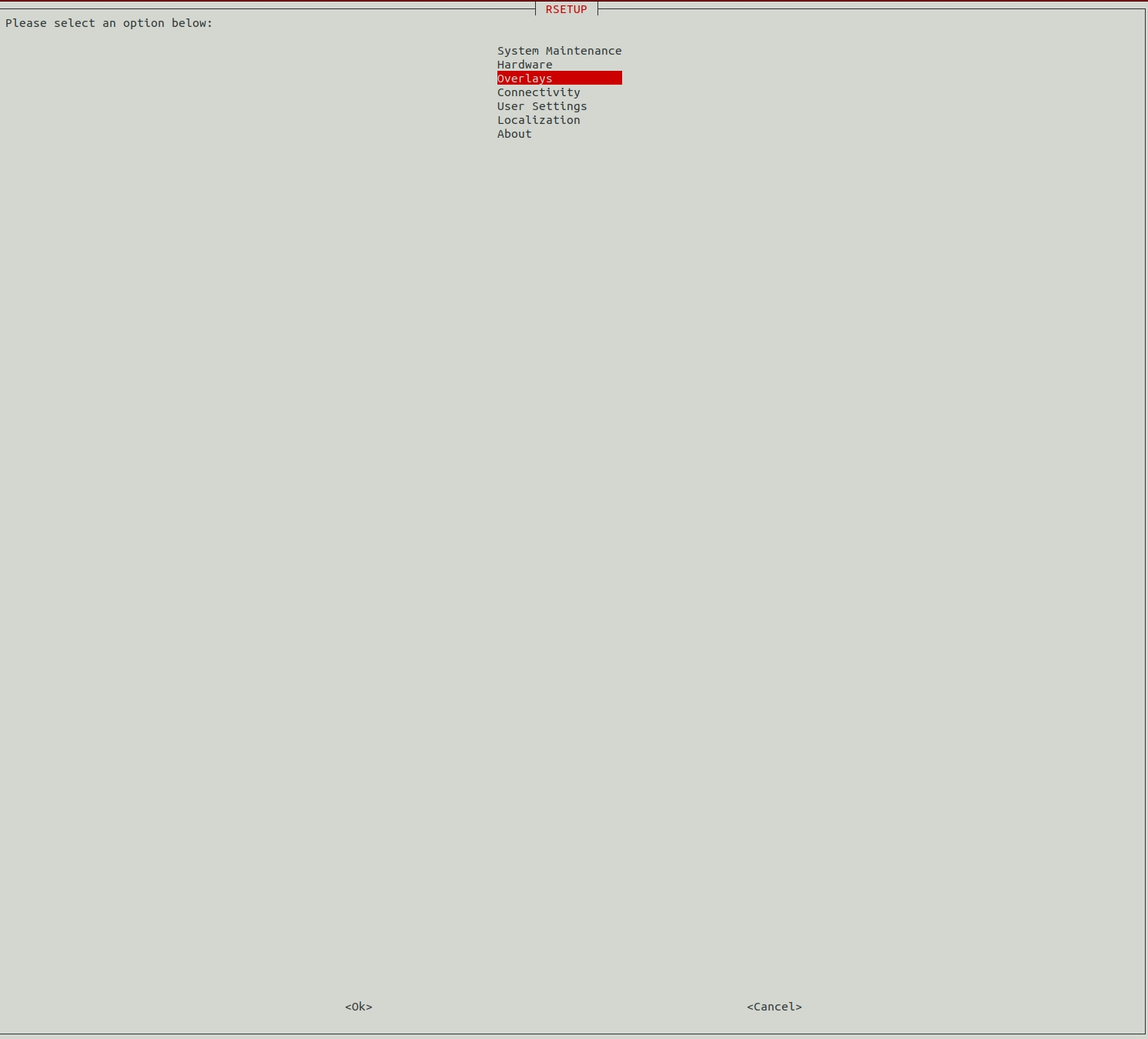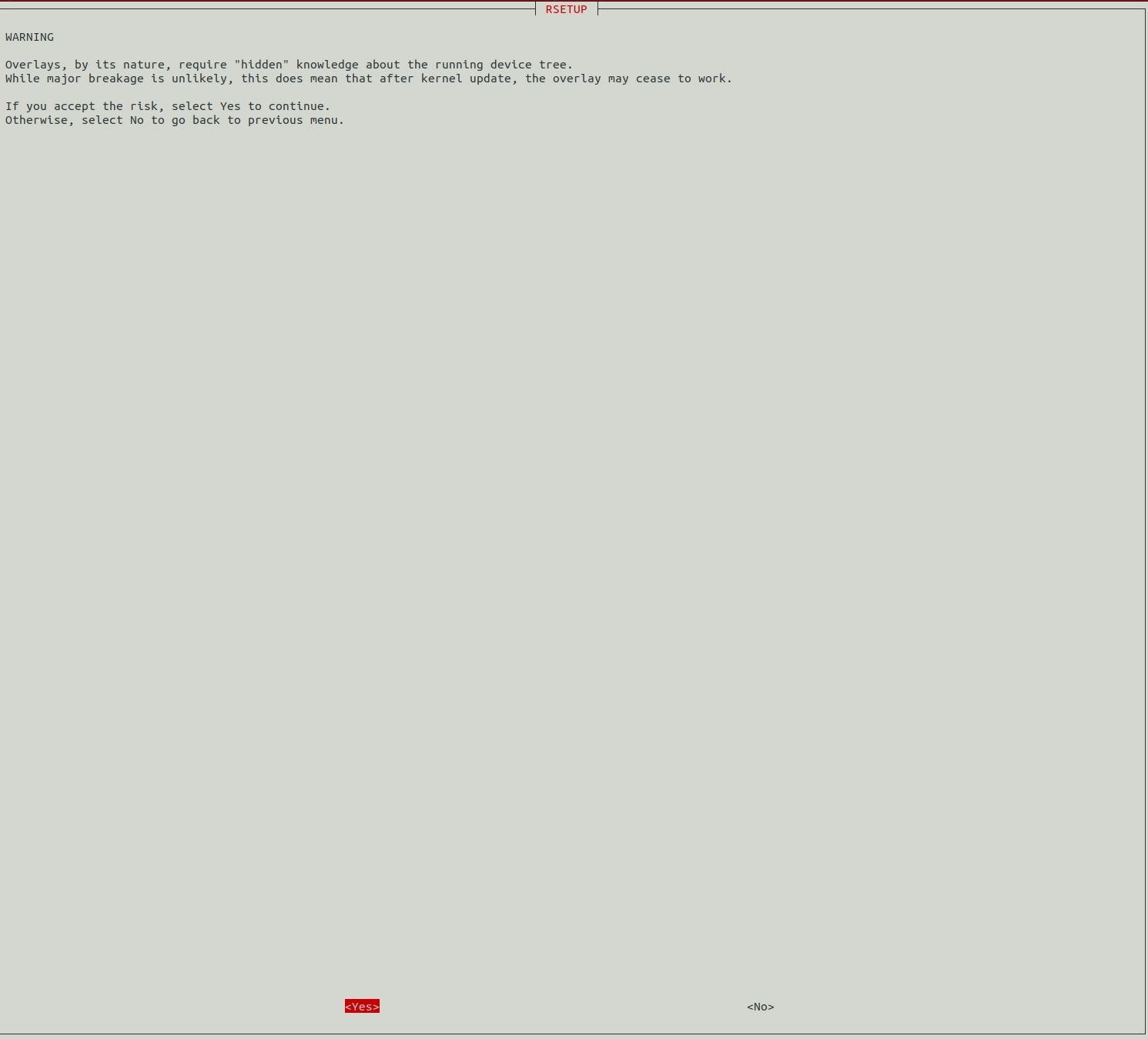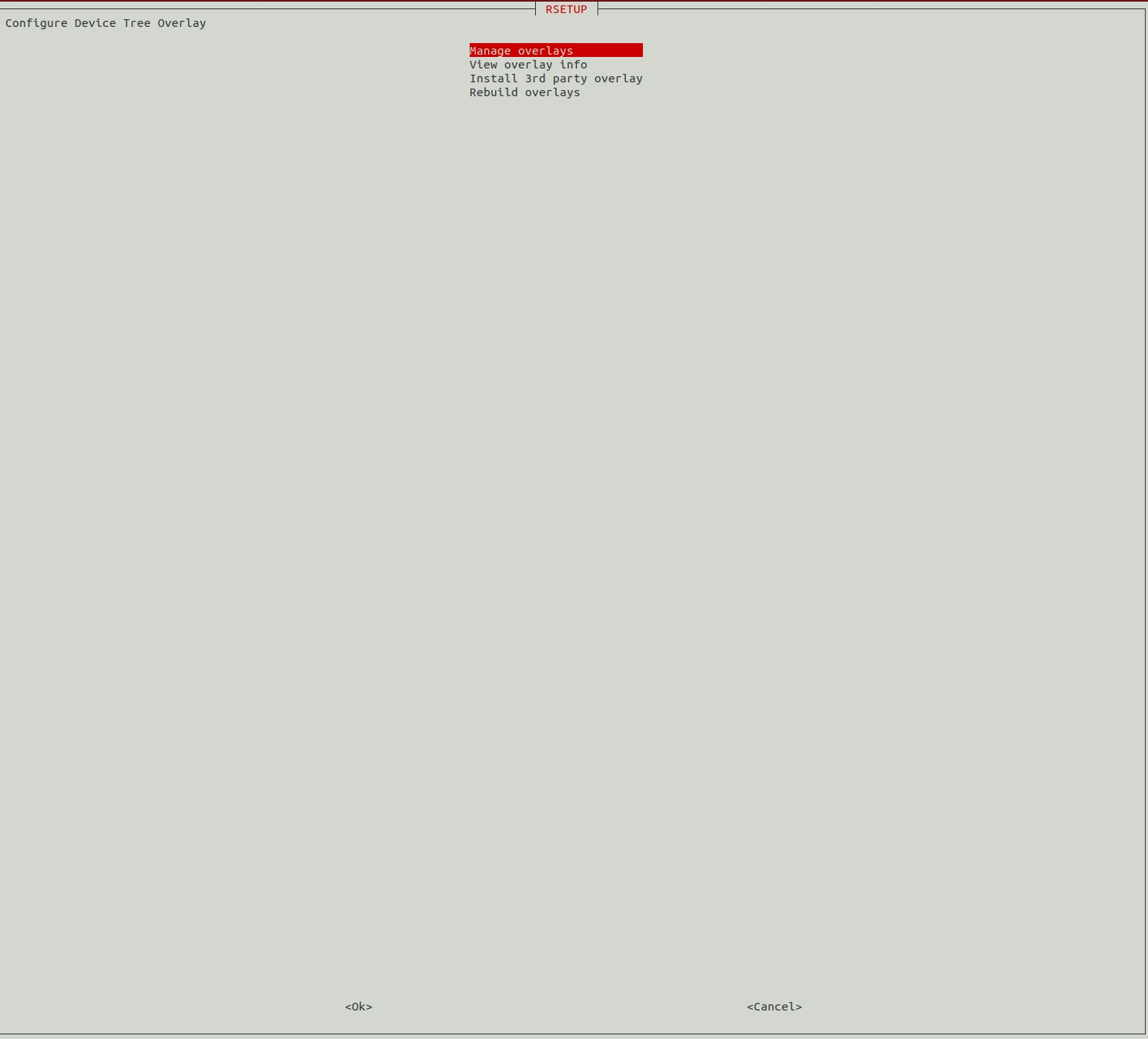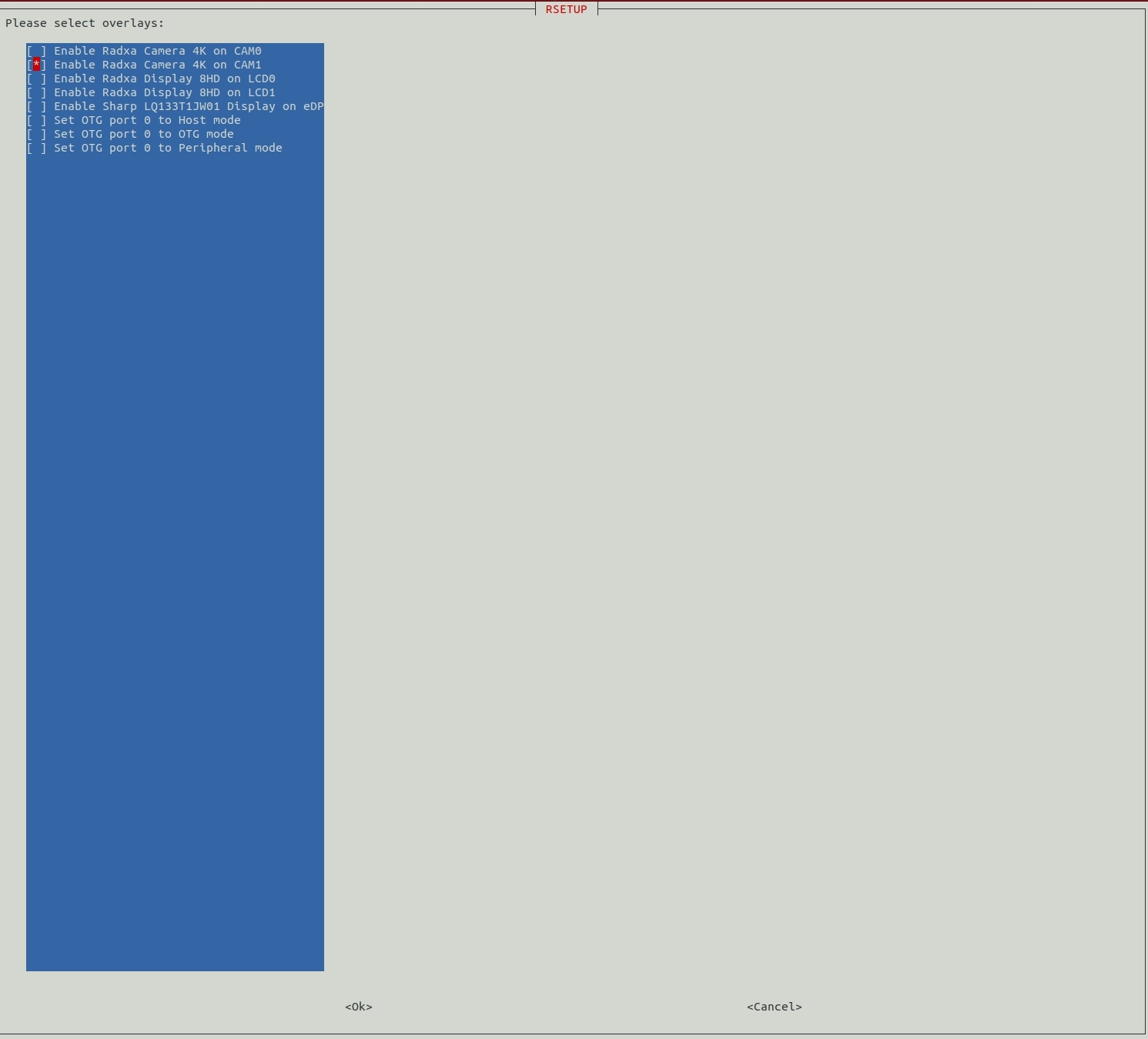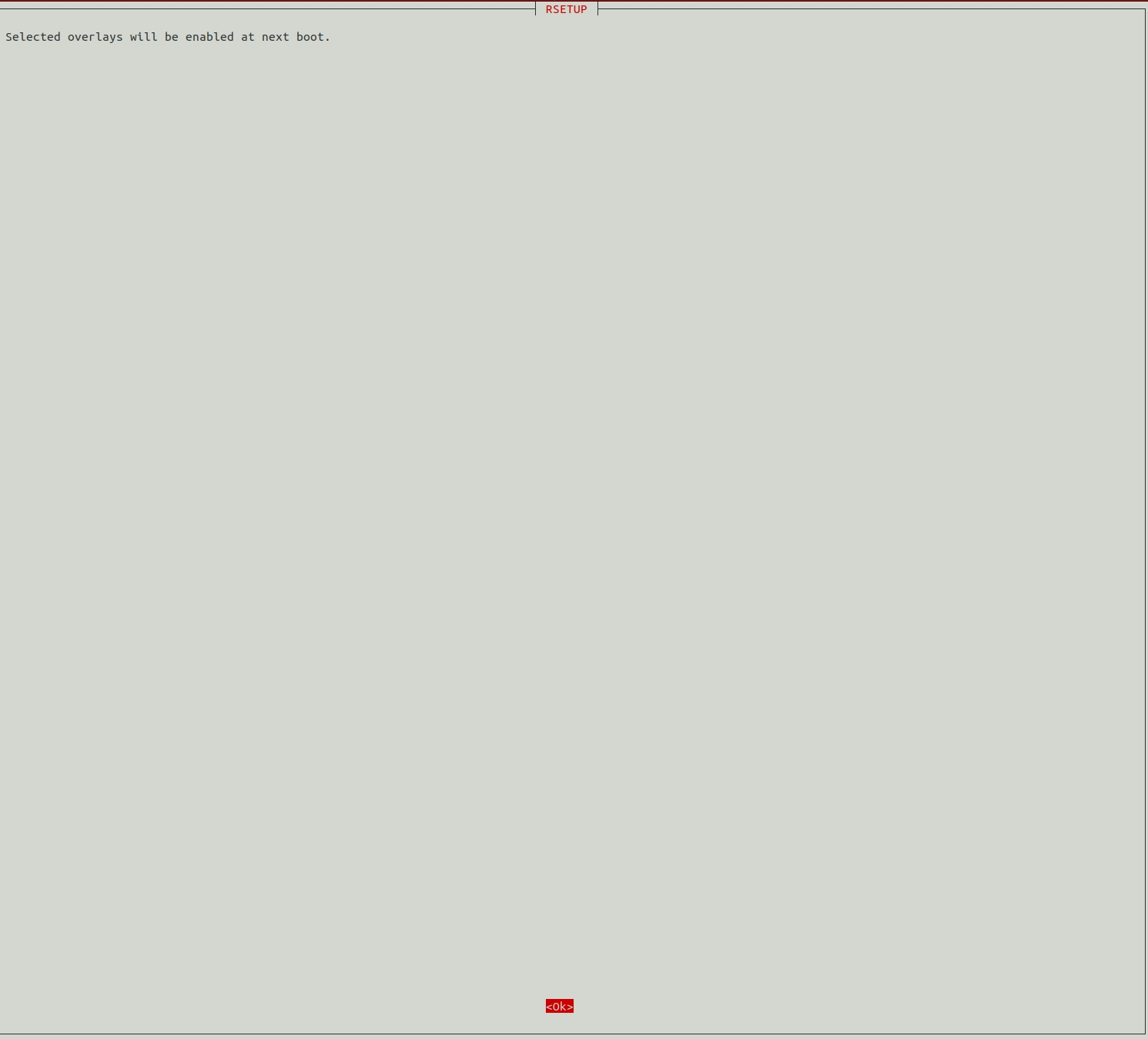rsetup
rsetup
rsetup 是一个适用于 Radxa OS 的系统配置工具。
要启动 rsetup,请在终端中执行 rsetup 命令,或从系统菜单中找到 rsetup 应用:
rsetup 运行时需要管理员权限,请确保你拥有 sudo 权限。
下面列出的选项仅供参考,请以实际程序输出为准。
┌──────────────────────────────────┤ RSETUP ├──────────────────────────────────┐
│ Please select an option below: │
│ │
│ System Maintenance │
│ Hardware │
│ Overlays │
│ Connectivity │
│ User Settings │
│ Localization │
│ About │
│ │
│ <Ok> <Cancel> │
│ │
└──────────────────────────────────────────────────────────────────────────────┘
界面操作
使用 Up 和 Down 键来切换选项。当前选中的项目会高亮显示。
使用 Tab 键来切换菜单区域和命令区域。
使用 Left 和 Right 键来切换 <Ok> 和 <Cancel> 命令。使用 Enter 键来执行选中的命令。
当命令没有被选中时按下 Enter 键,会立即执行 <Ok> 命令。
使用 Space 键选择选项。选项会包含 [ ] (多项选择) 或 ( ) (单项选择)前缀来显示当前的选择状态。
使用 Enter 键不会选择选项。它会直接执行 <Ok> 命令。
使用 Esc 键回到前一个菜单。
System Maintenance
本菜单包含以下选项:
┌──────────────────────────────────┤ RSETUP ├──────────────────────────────────┐
│ System Maintenance │
│ │
│ System Update │
│ Update Bootloader │
│ Update SPI Bootloader │
│ Update eMMC Boot partition │
│ │
│ <Ok> <Cancel> │
│ │
└──────────────────────────────────────────────────────────────────────────────┘
System Update
请不要使用 apt-get upgrade 命令更新系统,这会导致系统更新不完全,从而导致功能异常或缺失,甚至系统无法启动。
应使用 rsetup 更新系统。
本选项会更新你的系统中安装的软件包到最新状态。
由于 RadxaOS 提供了一些和上游 Debian 有所冲突的软件包,为了保证系统一致性,建议通过此方式进行系统更新。
Update Bootloader
本选项会更新根文件系统所在磁盘上的启动器。
Update SPI Bootloader
本选项会更新 SPI Flash 上的启动器。
Update eMMC Boot Bootloader
本选项会更新 eMMC Boot 分区上的启动器。
Hardware
在这个菜单上可以修改一些外围设备,下面是对它们的介绍。
┌──────────────────────────────────┤ RSETUP ├──────────────────────────────────┐
│ Manage on-board hardware │
│ │
│ Video capture devices │
│ GPIO LEDs │
│ Thermal governor │
│ Configure DSI display mirroring │
│ USB OTG services │
│ │
│ <Ok> <Cancel> │
│ │
└──────────────────────────────────────────────────────────────────────────────┘
Video capture devices
如果你有连接一个视频设备,这个选项可以帮助你测试该设备。
GPIO LEDs
在这个选项上,你可以改变板子上的电源 LED 和用户 LED 的状态(有时只有一个)。
LED 设置
LED 设置
一些产品会有用户可控制的板载 LED。它们可以通过 rsetup 管理:
┌──────────────────────────────────┤ RSETUP ├──────────────────────────────────┐
| Below are the available LEDs and their triggers. |
| Select any to update their trigger. |
| |
| [ ] user-led1 [default-on] |
| [ ] user-led2 [heartbeat] |
| |
| <Ok> <Cancel> |
| |
└──────────────────────────────────────────────────────────────────────────────┘
结尾处 '[]' 里面的内容是当前的LED触发器,可以大致理解为 LED 状态。
在瑞莎产品的默认设置中,电源 LED 通常有 default-on 触发器,而状态 LED 通常有 heartbeat 触发器。
改变 LED 灯触发状态
通过以下步骤来改变灯光状态:
- 使用
up或down键,将高亮显示的选择条移动到你要编辑的 LED 状态; - 使用
Space键确认您的选择,随后,在开头的[]会出现*。
┌──────────────────────────────────┤ RSETUP ├──────────────────────────────────┐
| Below are the available LEDs and their triggers. |
| Select any to update their trigger. |
| |
| [*] user-led1 [default-on] |
| [ ] user-led2 [heartbeat] |
| |
| <Ok> <Cancel> |
| |
└──────────────────────────────────────────────────────────────────────────────┘
- 按
Enter键,进入触发器选择菜单:
┌──────────────────────────────────┤ RSETUP ├──────────────────────────────────┐
│ Please select the new trigger: │
│ │
│ ( ) none │
│ ( ) rfkill-any │
│ ( ) rfkill-none ▒ │
│ ( ) kbd-scrolllock ▒ │
│ ( ) kbd-numlock ▒ │
│ ( ) kbd-capslock ▒ │
│ ( ) kbd-kanalock ▒ │
│ ( ) kbd-shiftlock ▒ │
│ ( ) kbd-altgrlock ▒ │
│ ( ) kbd-ctrllock ▒ │
│ ( ) kbd-altlock ▒ │
│ ( ) kbd-shiftllock ▒ │
│ ( ) kbd-shiftrlock ▒ │
│ ( ) kbd-ctrlllock ▒ │
│ ( ) kbd-ctrlrlock ▒ │
│ ( ) disk-activity │
│ (and more) │
│ │
│ <Ok> <Cancel> │
│ │
└──────────────────────────────────────────────────────────────────────────────┘
- 像第二步一样,使用
up或down方向键选择你喜欢的,并按Space确认,*会出现在()中。 - 按
Space键保存你的选择并应用它。 - 第 5 步之后,你的 LED 状态将立即改变。
Thermal governor
该模块用于调整风扇和其他温度选项。
一般来说,当使用直流风扇或不使用风扇时,选择 power_allocator,当使用 PWM 风扇时,选择 step_wise。
注意:如果你将风扇直接连接到 GPIO 的 5V 和 GND 引脚上,它将不受控制且一直工作。
Configure DSI display mirroring
在同时使用 HDMI 显示器和 DSI 显示器时,如果 DSI 显示器有一些问题,启用这个选项会有所帮助。
USB OTG services
用于开启 OTG 端口的设备功能配置:
# `*.*` 为对应的 USB 控制器
radxa-adbd@*.* # 配置为 ADB 设备
radxa-ecm@*.* # 配置为 ECM 设备(不推荐)
radxa-ncm@*.* # 配置为 NCM 设备(推荐)
Overlays
该选项用于配置设备树 Overlays。
设备树配置
安装第三方 Overlay
安装第三方 Overlay
设备树 Overlays 使得用一个内核支持多个硬件配置成为可能,而且不需要明确地加载或屏蔽内核模块。
你可以使用 rsetup 来管理 overlays。
rsetup 的 Install 3rd party overlay 功能既可安装设备树 overlay 文件(DTBO)也可安装源码(DTS)。
官方设备树覆盖文件仓库 radxa/overlays 的预编译文件可以从此下载。
获取 radxa/overlays 源码
git clone https://github.com/radxa/overlays.git
cd overlays
使用 rsetup 加载 overlay
在 rsetup 的主界面选择 Overlays:
Configure Device Tree Overlay
Manage overlays
View overlay info
Install 3rd party overlay"
Reset overlays
<Ok> <Cancel>
然后, 选择 Install 3rd party overlay:
Configure Device Tree Overlay
Manage overlays
View overlay info
Install 3rd party overlay
Reset overlays
<Ok> <Cancel>
以下为瑞芯微 SOC 设备树覆盖文件源码的路径:
arch/arm64/boot/dts/rockchip/overlays/*.dts
如果 SOC 厂商为晶晨需要更换以上路径里的 rockchip 为 amlogic。
然后选择你需要加载的 overlay,选择之后退出 rsetup,最后重启。
可以使用 cat /boot/extlinux/extlinux.conf 检查参数
添加 LED
添加 LED
Radxa 发售的单板计算机或者计算模块一般默认情况下拥有两个 LED: 一颗电源灯(软件不可修改)和一颗系统心跳灯。 是否想拥有像 PC 一样的硬盘状态灯或者网口状态灯,那就跟着教程来做吧! 以 Radxa 5B 为例,需要根据使用的 GPIO 修改设备树覆写文件(DTBO)。
- 硬件连接
GPIO3_C1(PIN11)(3.3V) <----> 电阻 (根据 LED 的数据手册选择大小) <----> LED正极 <----> LED负极 <----> GND(PIN9)
- 编写设备树覆写文件(DTBO)
nano ~/user_led3.dts
以下为文件内容:
可使用的触发器有:none rc-feedback rfkill-any rfkill-none kbd-scrolllock kbd-numlock kbd-capslock kbd-kanalock kbd-shiftlock kbd-altgrlock kbd-ctrllock kbd-altlock kbd-shiftllock kbd-shiftrlock kbd-ctrlllock kbd-ctrlrlock tcpm-source-psy-4-0022-online disk-activity disk-read disk-write ide-disk mtd nand-disk cpu cpu0 cpu1 cpu2 cpu3 cpu4 cpu5 cpu6 cpu7 panic mmc2 mmc1 mmc0 default-on heartbeat pattern timer rfkill1 phy0rx phy0tx phy0assoc phy0radio rfkill2 rfkill3
/dts-v1/;
/plugin/;
#include <dt-bindings/gpio/gpio.h>
#include <dt-bindings/pinctrl/rockchip.h>
/ {
fragment@0 {
target-path = "/"; /* 要修改的主 dts 节点 */
__overlay__ { /* 再此花括号内添加或修改内容 */
custom-leds{ /* 添加 custom-leds 节点 */
compatible = "gpio-leds";
status = "okay";
microsd-led { /* 添加 microsd-led 节点 */
gpios = <&gpio3 RK_PC1 GPIO_ACTIVE_HIGH>; /* 将 GPIO3_C1 注册为 microsd-led 的使能引脚,默认使能为电平拉高。 */
linux,default-trigger = "mmc1"; /* 设置默认触发器为 mmc1(SD Card) */
};
};
};
};
};
- 加载 DTBO
rsetup
# 按照以下选项进入加载设备树覆写文件(DTBO)界面
# Overlays -> Install 3rd party overlay
- 选择 user_led3.dts

- 重启
sudo reboot
重启后即可看见 LED 灯会跟着硬盘状态闪动。
将 Pin8 和 Pin10 配置为 GPIO
将 PIN 8 和 PIN 10 配置为 GPIO
默认情况下 UART2_M0 接口为 FIQ 调试串口,可输出 DDR Init、U-Boot、Linux Kernel 等日志用于调试。所以如非必要可以使用其他串口,不建议取消此配置。
- 禁用 FIQ-Debugger
rsetup
# 按照以下选项进入设备树管理界面
# Overlays -> Manage overlays
勾选 Disable FIQ Debugger
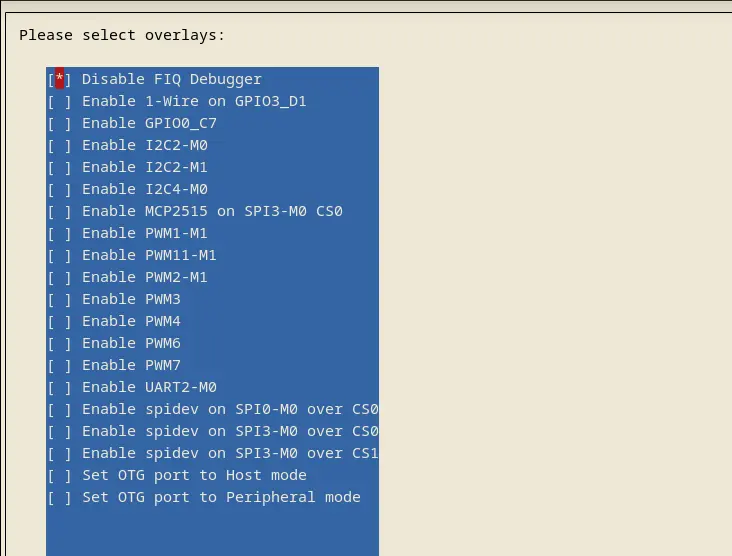
勾选后选择 OK, 然后退出 rsetup, 重启系统后, PIN 8 && PIN 10 就能作为普通 GPIO 使用了。
将 UART2_M0 配置为普通串口
将 UART2_M0 配置为普通串口
默认情况下 UART2_M0 接口为 FIQ 调试串口,可输出 DDR Init、U-Boot、Linux Kernel 等日志用于调试。所以如非必要可以使用其他串口,不建议取消此配置。
- 启用 UART2_M0
rsetup
# 按照以下选项进入设备树管理界面
# Overlays -> Manage overlays
勾选 Enable UART2-M0
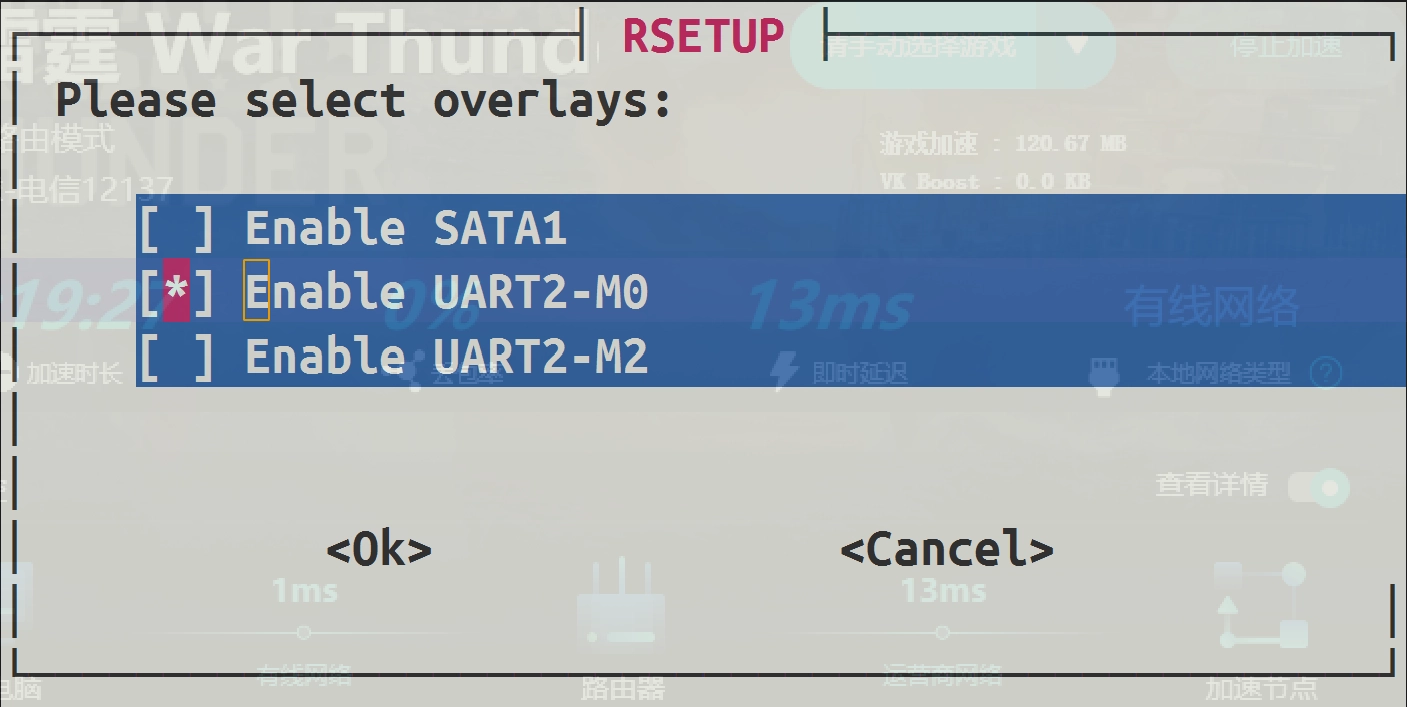
勾选后选择 OK,然后退出 rsetup。
- 修改 Linux 启动参数
跟随Linux 启动参数的操作,删除 /etc/kernel/cmdline 文件所有 ttyFIQ0 和 ttyS2 相关的 console 参数,如 "console=ttyFIQ0,1500000n8"
Connectivity
该选项与网络设置类似。
User Settings
Password
修改当前用户的密码。
Hostname
修改当前的主机名称。
Configure auto login
若是 rsetup 选项无 Configure auto login 选项,请使用 rsetup 工具的 System -> System Update 选项更新并重启系统。
设置 TTY 终端与桌面管理器的自动登陆配置。
Localization
在这个选项中, 你可以改变 Timezone Locale Keybaed layout Wi-Fi Country.
About
这里是 rsetup 的相关信息。